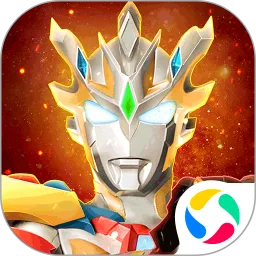在现代电脑使用中,U盘重装系统已经成为一种非常普遍且便捷的操作方式。相比传统的光盘安装,U盘具有携带方便、速度快、兼容性强等优点。但是在实际操作过程中,有不少用户遇到“U盘重装系统读不出U盘启动”或“U盘重装读取不了系统盘”的问题,导致重装系统无法顺利进行。本文将针对这一问题进行详细分析,并提供切实可行的解决方案,帮助中国地区的用户顺利完成系统重装。

首先我们需要了解出现“U盘重装系统读不出U盘”问题的几大常见原因。其一是U盘启动设置不正确。现代电脑尤其是笔记本大部分采用UEFI启动模式,而部分用户制作的启动U盘不支持UEFI,或者BIOS中未正确设置启动顺序,导致电脑无法从U盘启动。其二是U盘本身存在问题,比如U盘制作启动盘失败、启动盘缺少必要的系统文件、U盘格式不兼容等。其三是电脑硬件兼容性问题或者BIOS版本过旧,也会影响U盘启动的识别。
针对上述问题,用户可以按照以下步骤逐一排查和解决。
第一步确认U盘启动盘制作是否正确。建议中国地区用户使用较为稳定和主流的工具如“微软官方的媒体创建工具”或“老毛桃”、“大白菜”等国产U盘启动盘制作软件,这些工具支持制作符合UEFI和传统BIOS启动模式的启动盘。制作完成后可在另一台电脑上验证U盘启动是否正常,以排除U盘启动盘制作失败的可能。
第二步检查电脑BIOS或UEFI设置。开机按下相应的快捷键进入BIOS设置界面(一般是F2、Del、F12等,不同品牌略有差异),然后找到启动项设置(Boot Option)。确保将U盘启动项设置为第一启动项。对于采用UEFI模式的电脑,还需确认安全启动(Secure Boot)是否禁用,因为部分启动盘不支持安全启动,会被系统拒绝启动。关闭安全启动后,开启传统兼容支持(CSM),可以提高启动的兼容性。
第三步调整U盘的格式和分区类型。Windows安装启动盘一般要求U盘格式为FAT32,这样才能兼容UEFI启动。如果U盘格式是NTFS,某些UEFI固件可能无法识别。另外关于分区类型,UEFI模式要求GPT分区表,而传统BIOS模式则使用MBR分区表。制作启动盘时要根据目标电脑的启动模式选择相应的分区方案。
第四步如果依然无法识别U盘启动,可以尝试更换U盘接口。部分电脑的USB3.0接口兼容性较差,建议使用USB2.0接口完成启动。另外您还可以尝试更换U盘,排除U盘硬件故障的可能性。
第五步如果以上方法仍未解决问题,考虑更新电脑BIOS。许多旧版本BIOS对新型U盘或UEFI支持有限。通过官方渠道下载最新BIOS固件并升级,能有效提升对U盘启动的兼容性。但BIOS升级存在风险,需谨慎操作,建议在有经验人士指导下完成。
针对“U盘重装读取不了系统盘”的情况,除了上述启动识别问题外,还需关注系统安装过程中对硬盘驱动的支持。部分新型硬盘(如NVMe固态硬盘)可能需要提前加载相应的驱动程序才能被安装程序识别。此时可以提前准备好硬盘驱动,放在另一U盘中,在安装时选择加载驱动。
另外如果系统盘分区异常或者硬盘存在坏道,也会导致系统无法识别。使用在PE系统下运行硬盘检测工具,对硬盘进行检测和修复,必要时对硬盘进行格式化和重新分区,再进行系统重装。
总结来说“U盘重装系统读不出U盘启动”问题在中国用户中较为普遍,根因多样,但大多与U盘制作、BIOS设置、接口兼容性及硬件驱动相关。解决问题的关键在于科学制作启动盘、正确设置启动优先级、调整BIOS配置,必要时升级固件和加载硬盘驱动。只要掌握这些关键点,绝大多数“读不出U盘启动”问题都能得到有效解决,顺利完成系统重装。